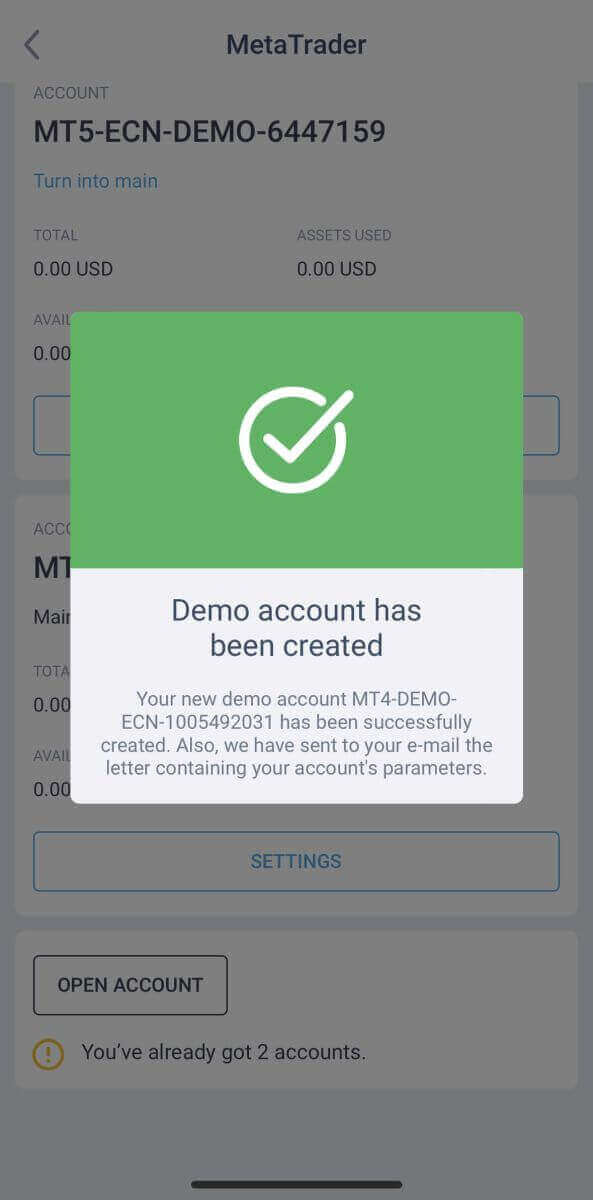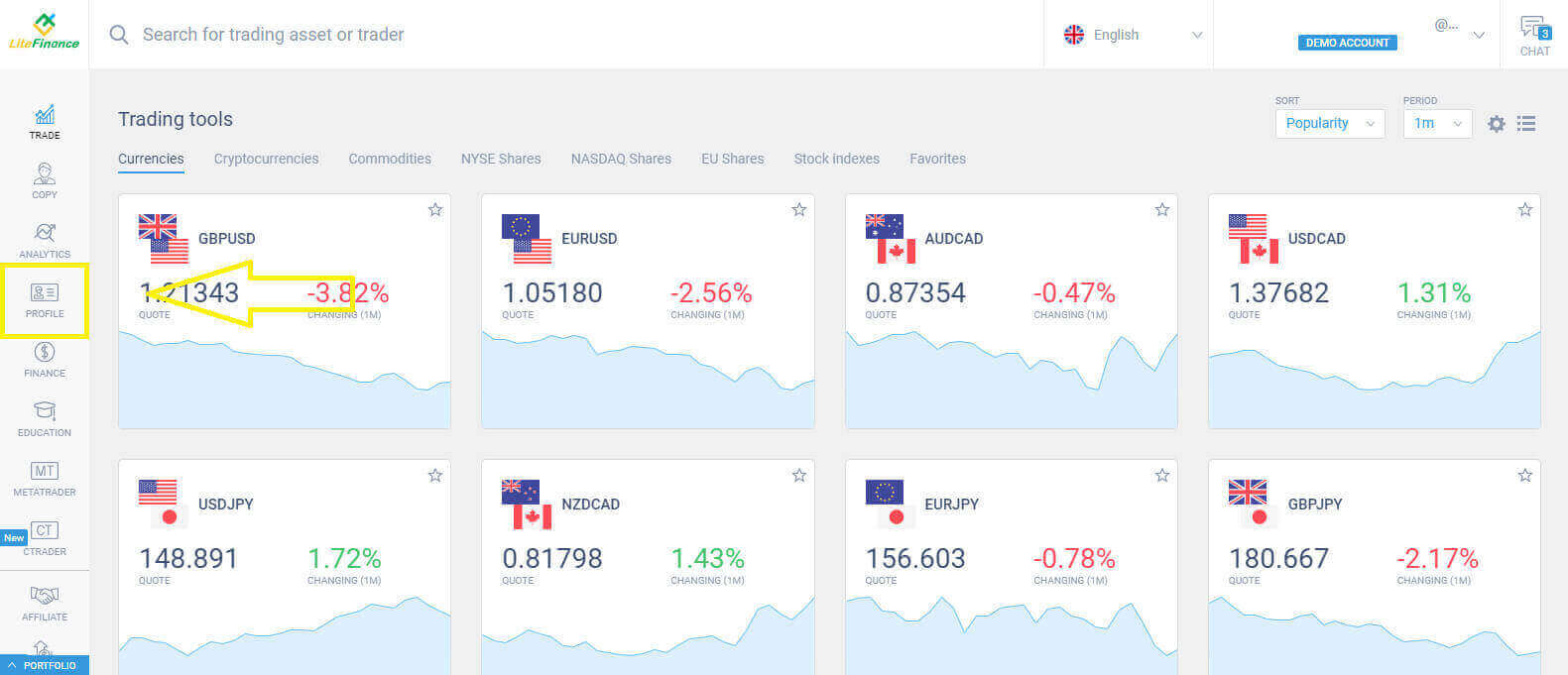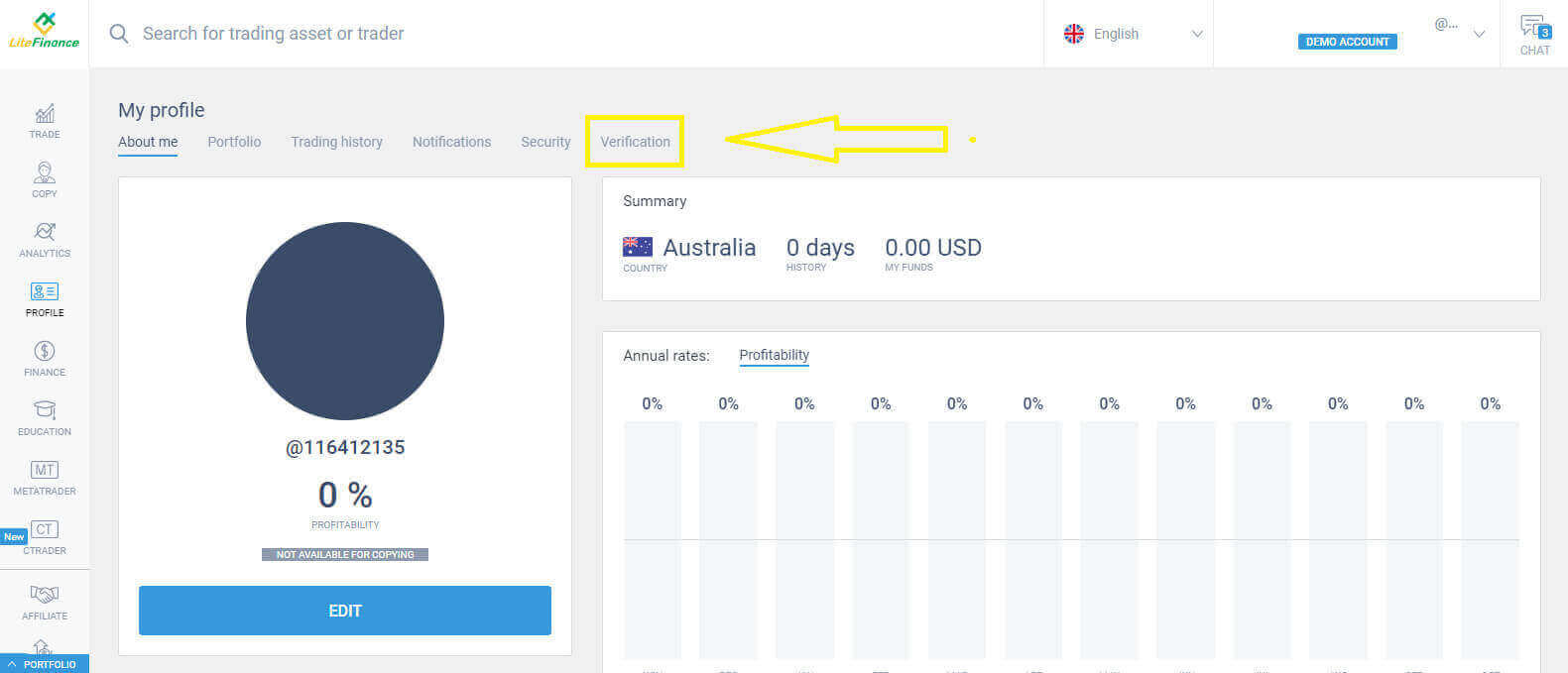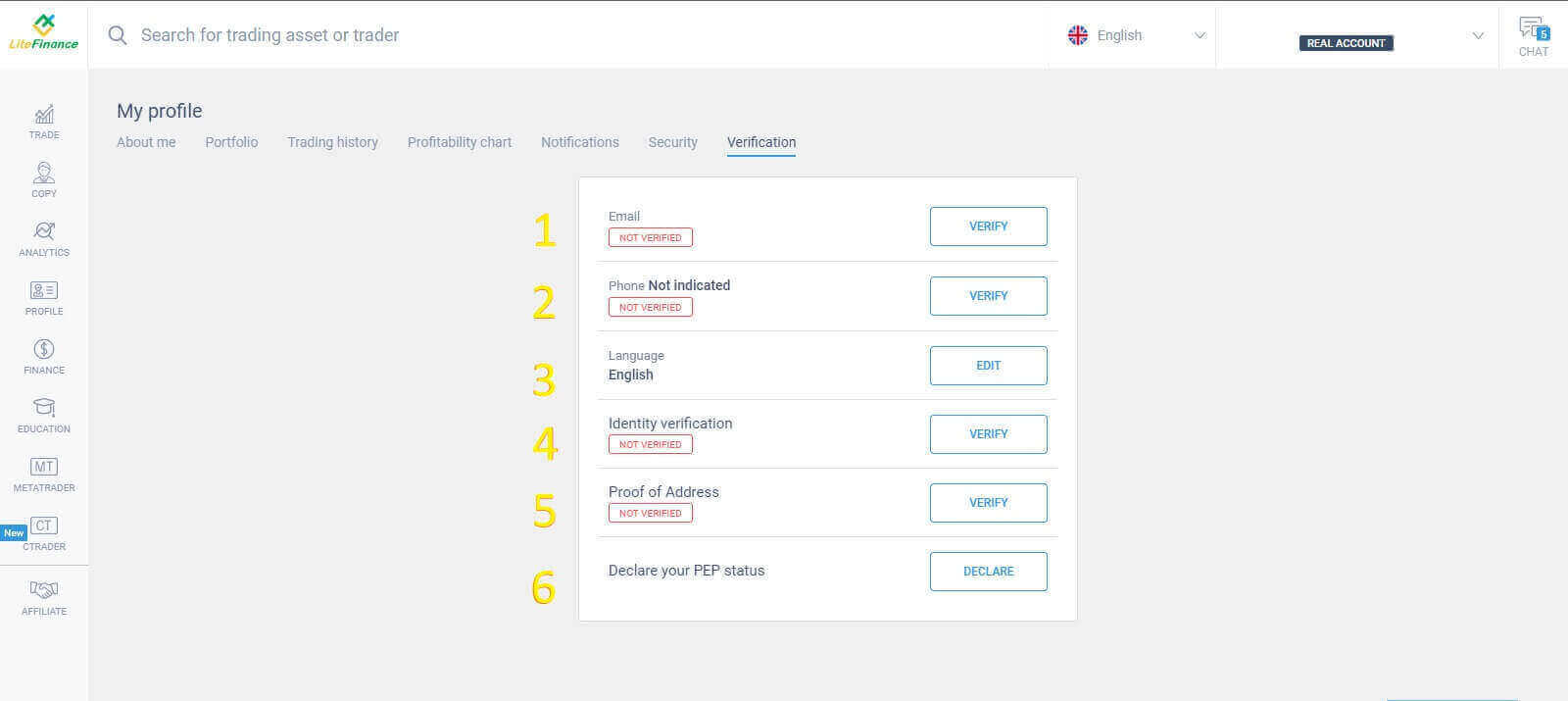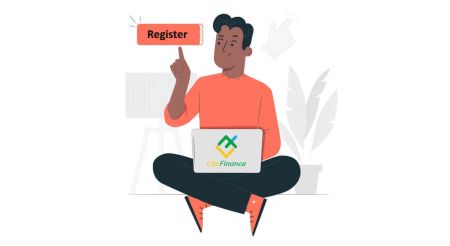LiteFinance Демо сметка - LiteFinance Bulgaria - LiteFinance България
В забързания свят на онлайн търговията е изключително важно за амбициозните търговци да се запознаят с пазара, преди да ангажират реални средства. Един ефективен начин да направите това е като отворите демо сметка, а LiteFinance предоставя удобна за потребителя платформа за търговците да усъвършенстват уменията си без риск. В това ръководство ще ви преведем през процеса на отваряне на демо сметка в LiteFinance.
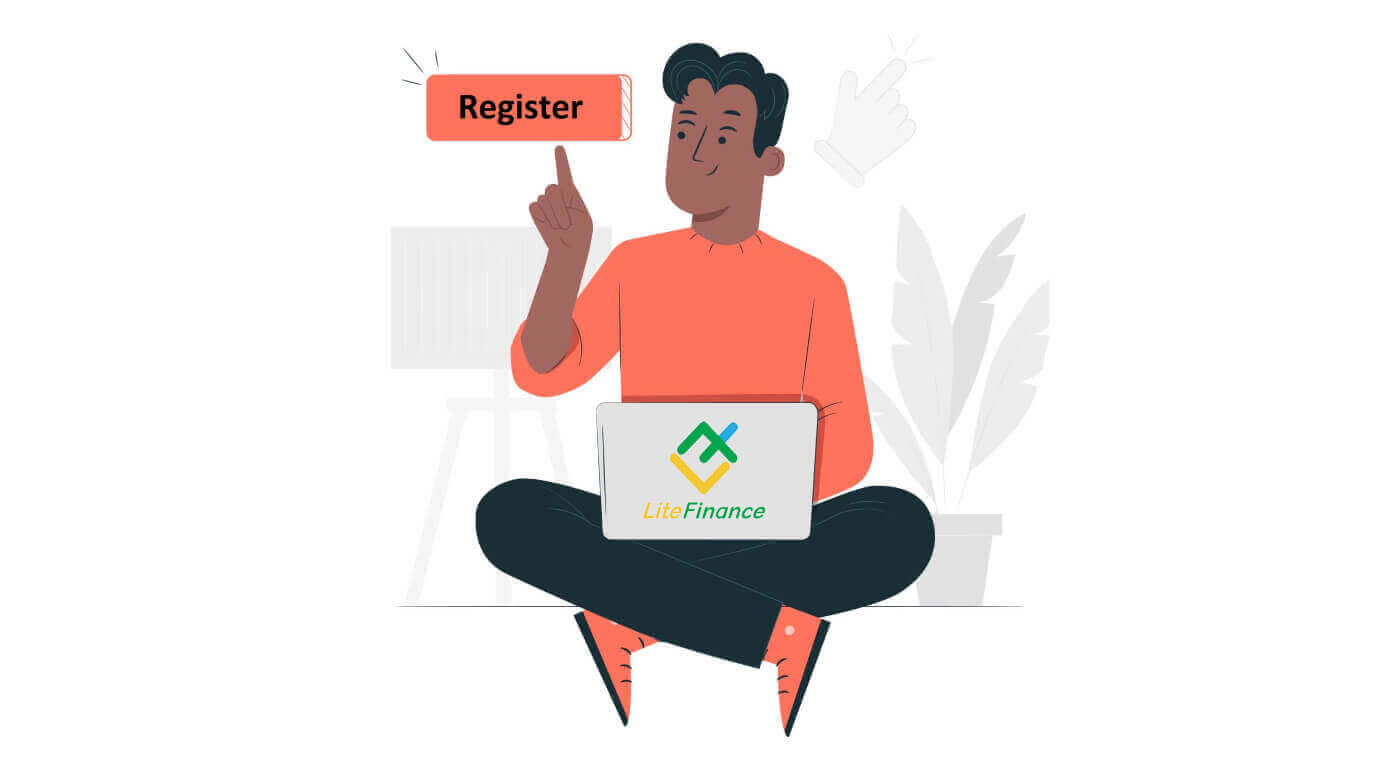
Как да отворите демо сметка в уеб приложението LiteFinance
Как да регистрирам акаунт
Първо, ще трябва да влезете в главната страница на LiteFinance и да щракнете върху „Регистрация“ .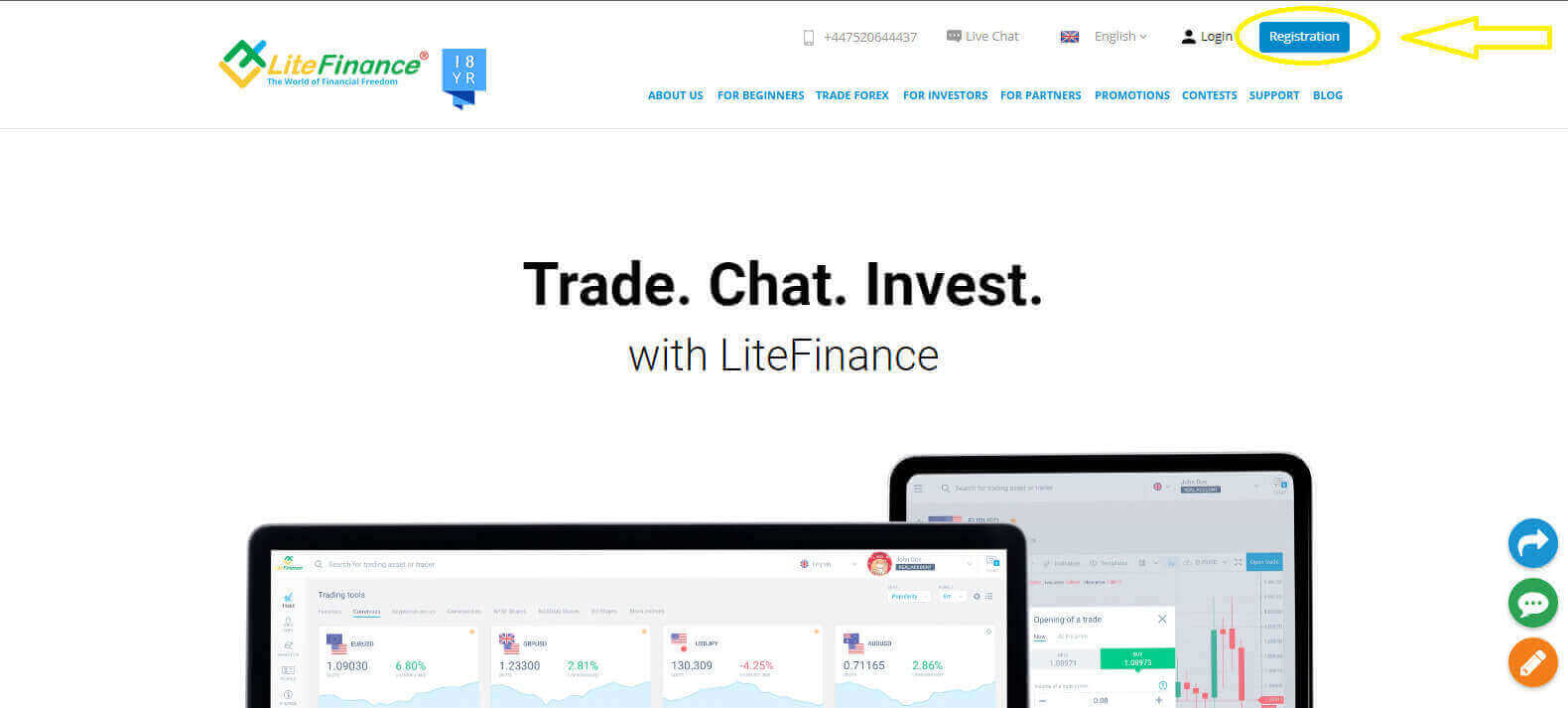
На началната страница за регистрация, моля, въведете исканата информация по-долу:
- Вашата страна на пребиваване.
- Вашият имейл адрес/ телефонен номер .
- Сигурна парола.
- Поставете отметка в квадратчето, което показва, че сте прочели и сте се съгласили с клиентското споразумение на LiteFinance.
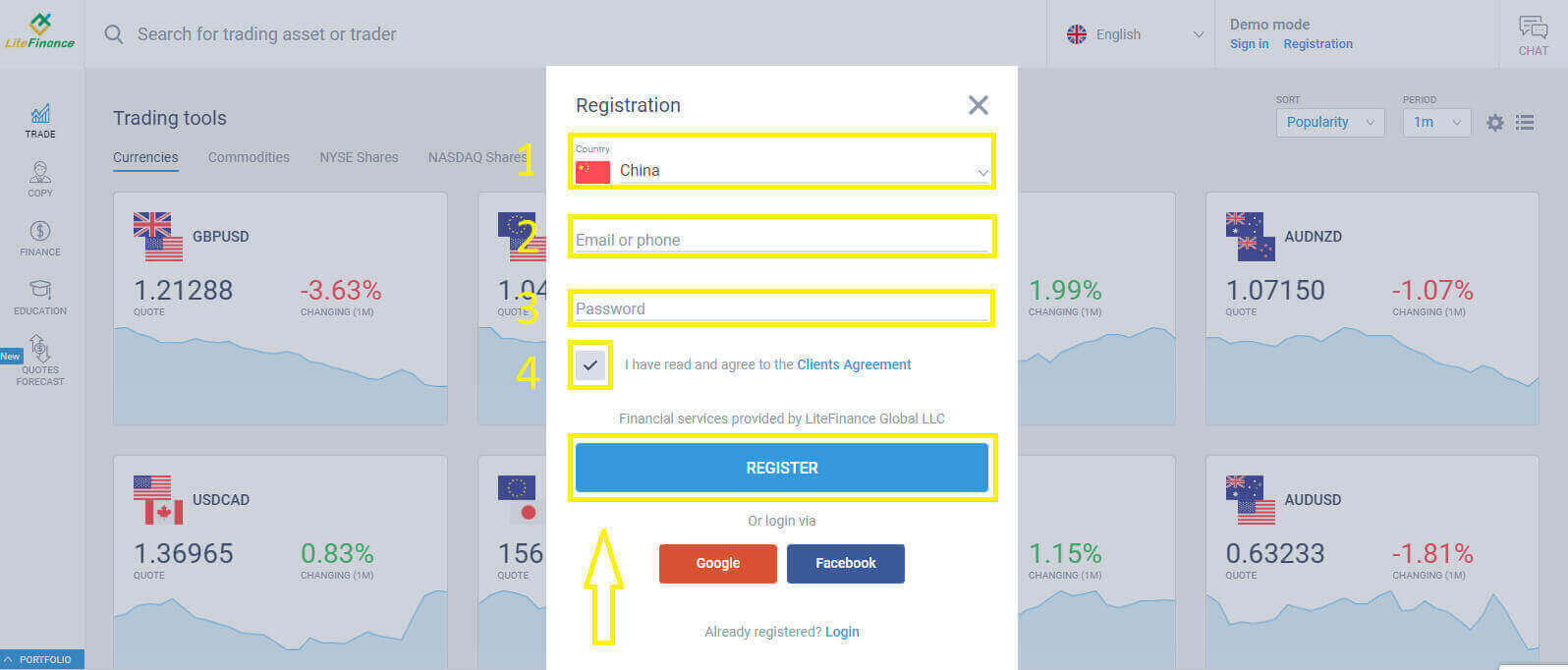
Моля, проверете своя имейл или телефонен номер, тъй като след минута ще получите код за потвърждение. След като попълните формата "Въведете код" , натиснете бутона "ПОТВЪРДИ" .
Ако не сте получили код след две минути, можете да поискате да получите друг.
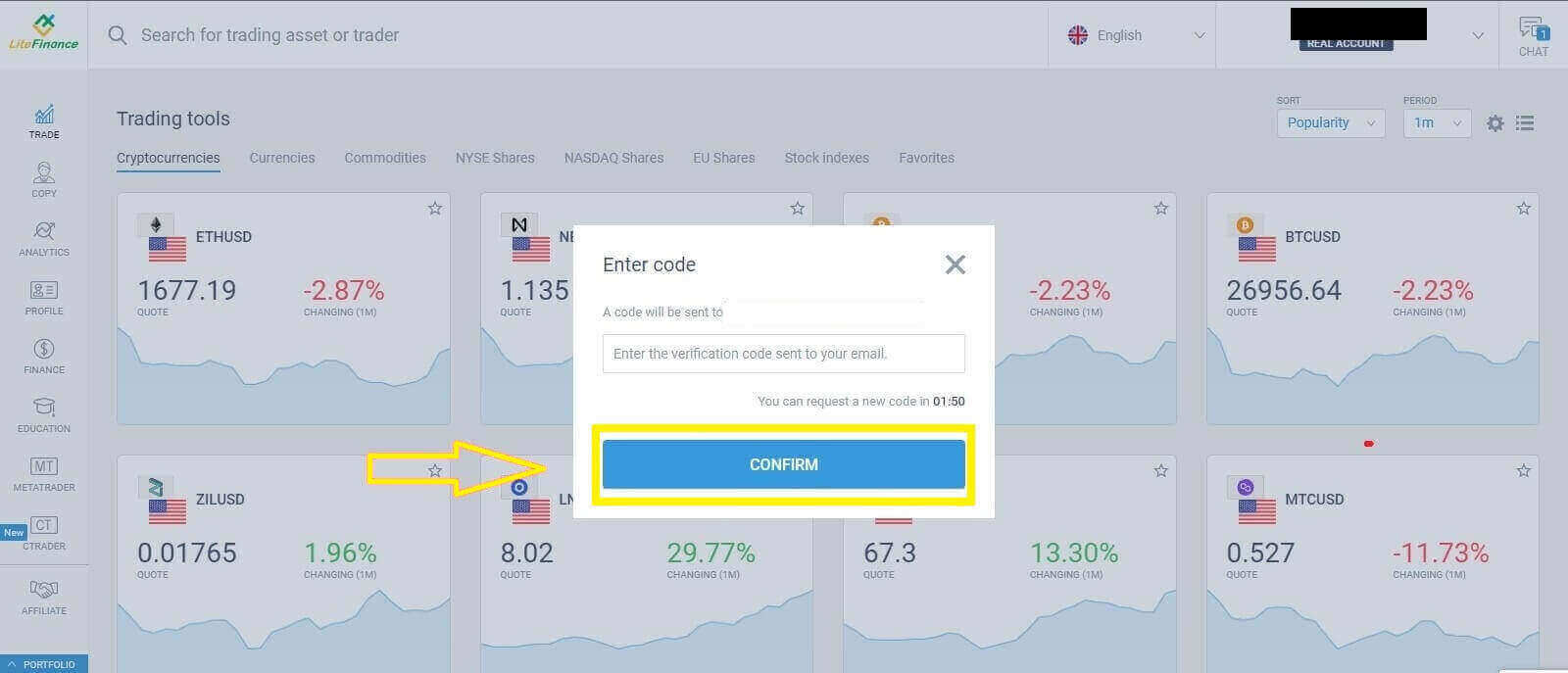
Много добре! Успяхте да отворите чисто нов акаунт в LiteFinance. Вашата посока към терминала LiteFinance вече ще бъде дадена.
Проверка на LiteFinance профили с уеб приложението
Изберете символа „ПРОФИЛ“ вляво на екрана, за да получите достъп до началната страница за проверка.
Кликнете върху „Потвърждение“ в отворения формуляр за потвърждение.
Сега ще трябва да потвърдите цялата необходима информация:
Електронна поща.
Телефонен номер.
език.
Проверка на име, пол и дата на раждане.
Доказателство за адрес (държава, регион, град, адрес и пощенски код).
Вашият PEP статус (трябва само да поставите отметка в полето, което ви обявява за PEP - Politically Exposed Person).
Как да създадете нова сметка за търговия
В ТЪРГОВСКИЯ терминал плъзнете мишката и щракнете върху падащото меню до полето за чат в горния десен ъгъл.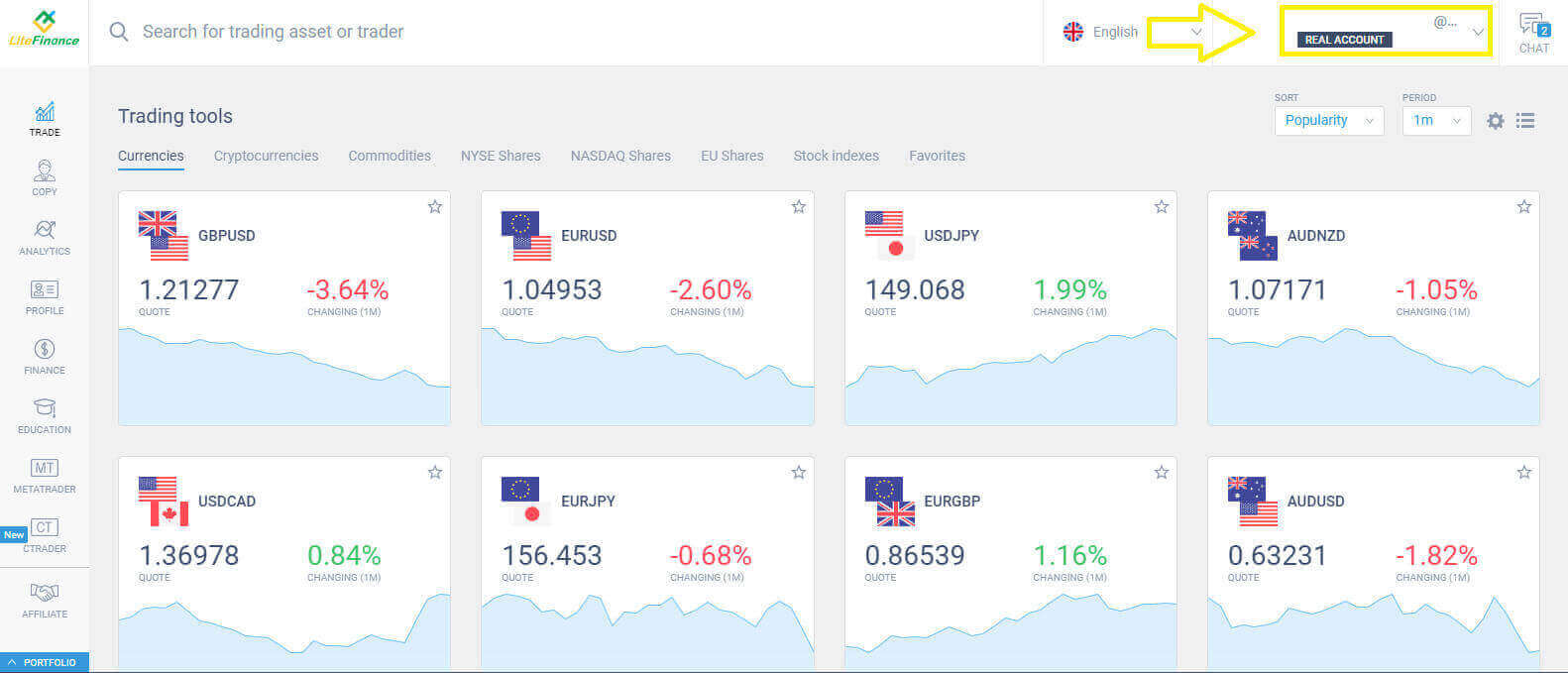
Изберете бутона „АКТИВНА ДЕМО ТЪРГОВИЯ“, за да влезете в режим на демо търговия.
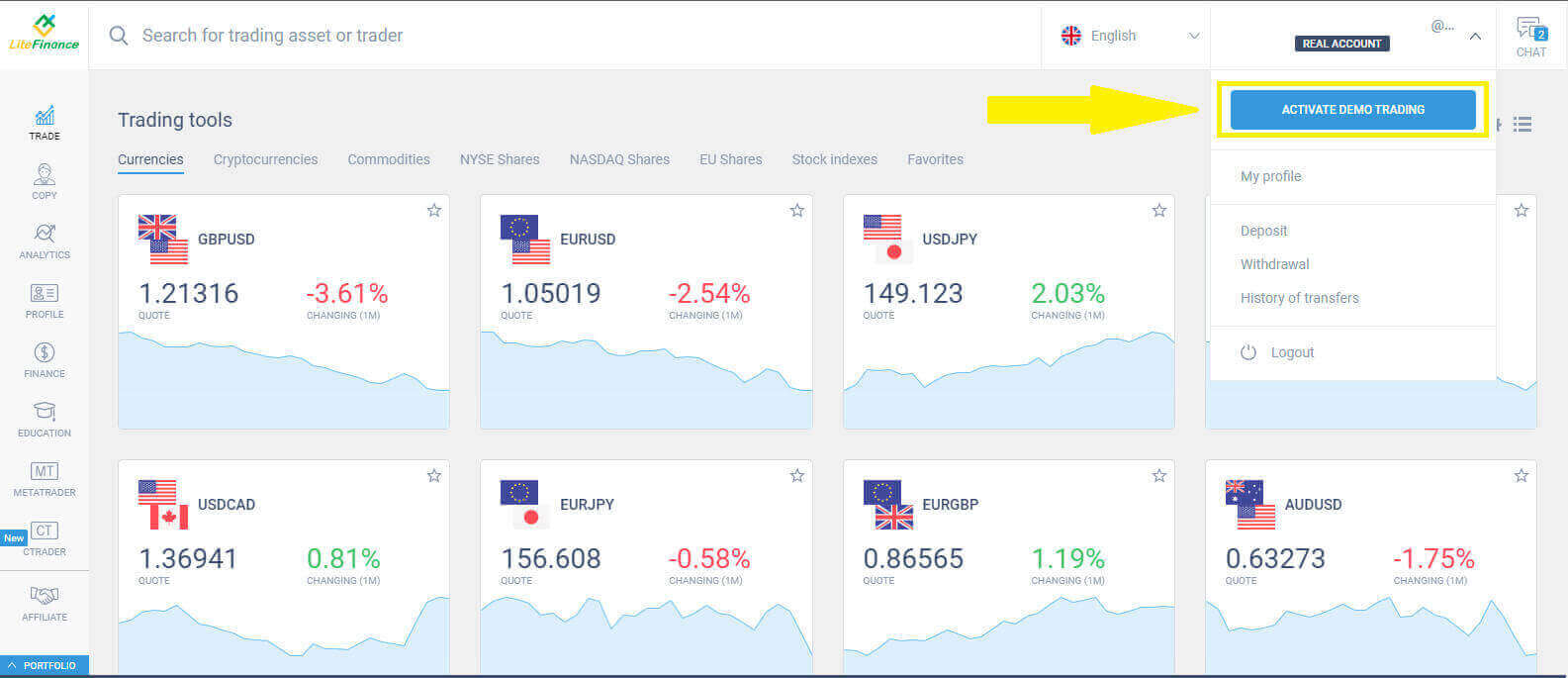
Сигналът за успешна промяна на режима на търговия е редът с текст "РЕАЛНА СМЕТКА", заменен с "ДЕМО СМЕТКА" .
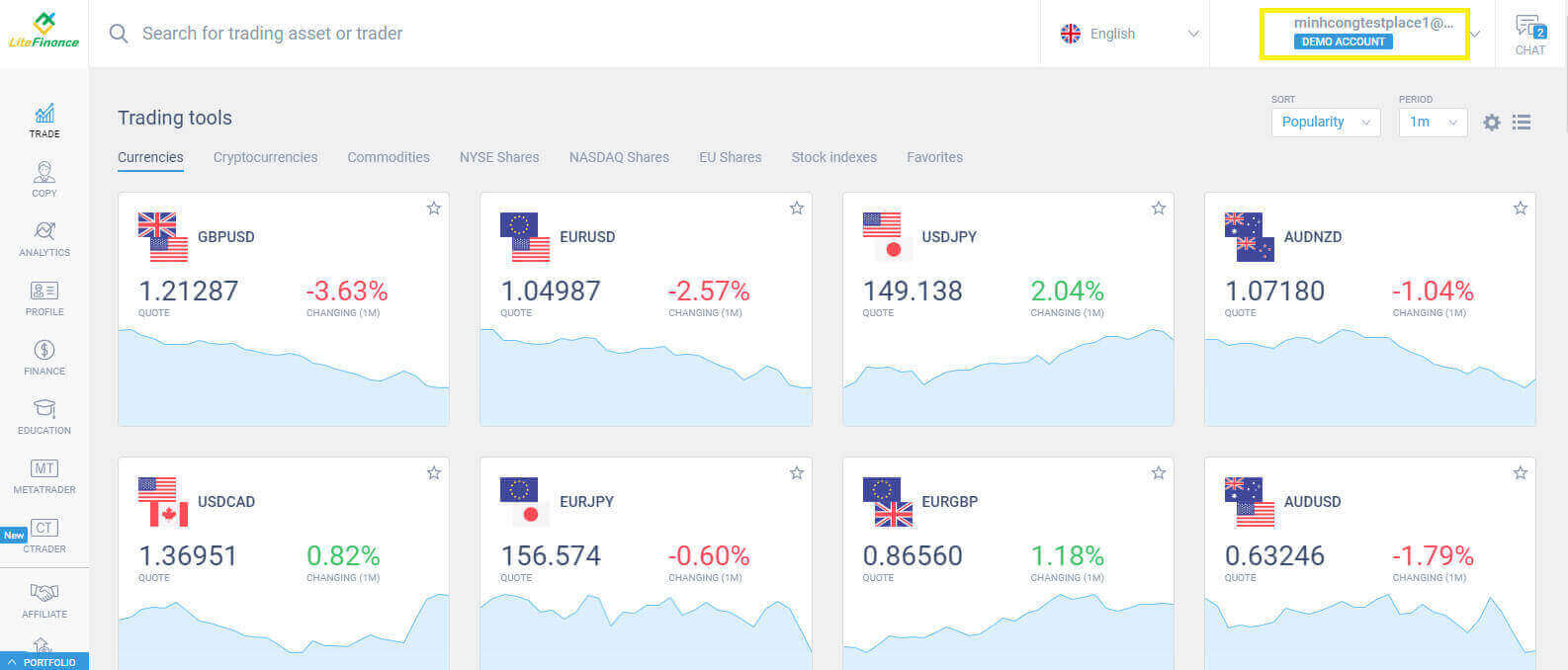
Продължете да влизате в следващия интерфейс, като изберете символа "CTRADER" от лявата страна на екрана.
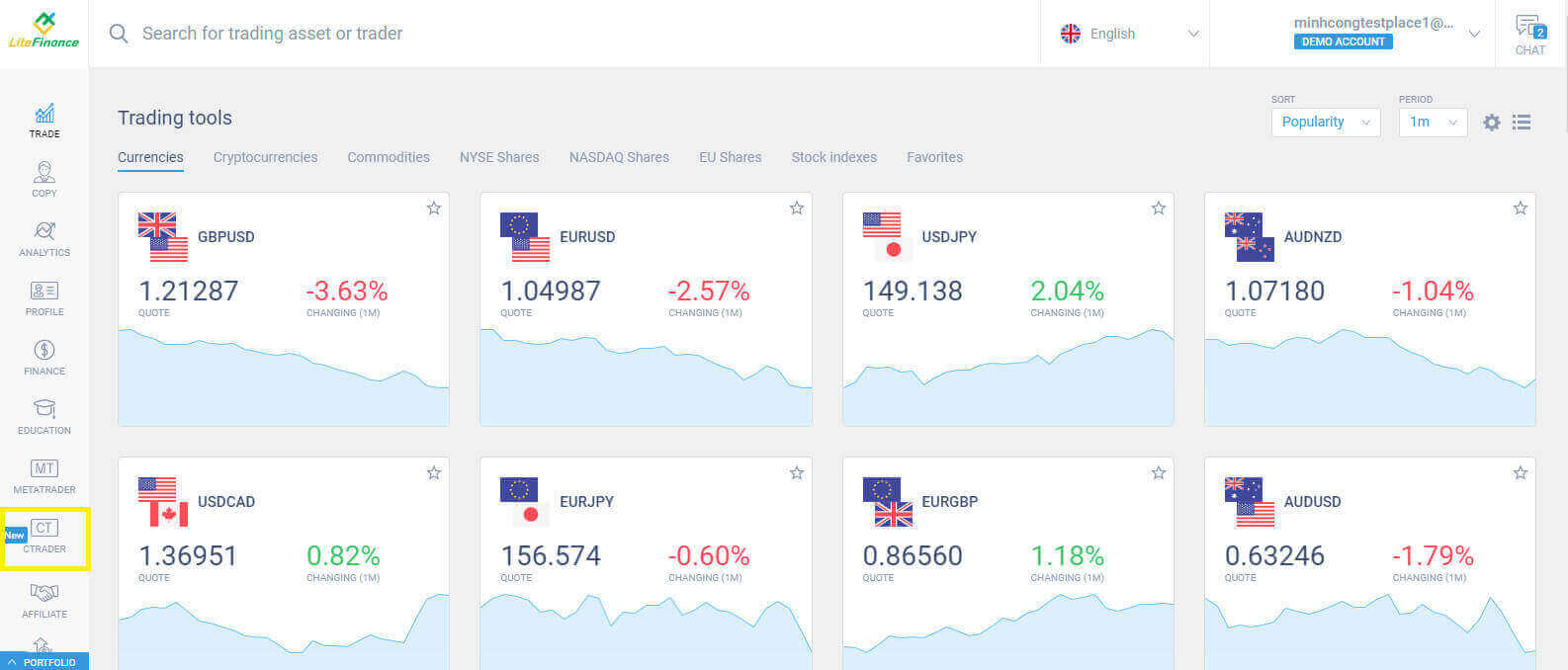
Щракнете върху бутона „ОТВАРЯНЕ НА СМЕТКА“ , за да създадете своята демо сметка за търговия.
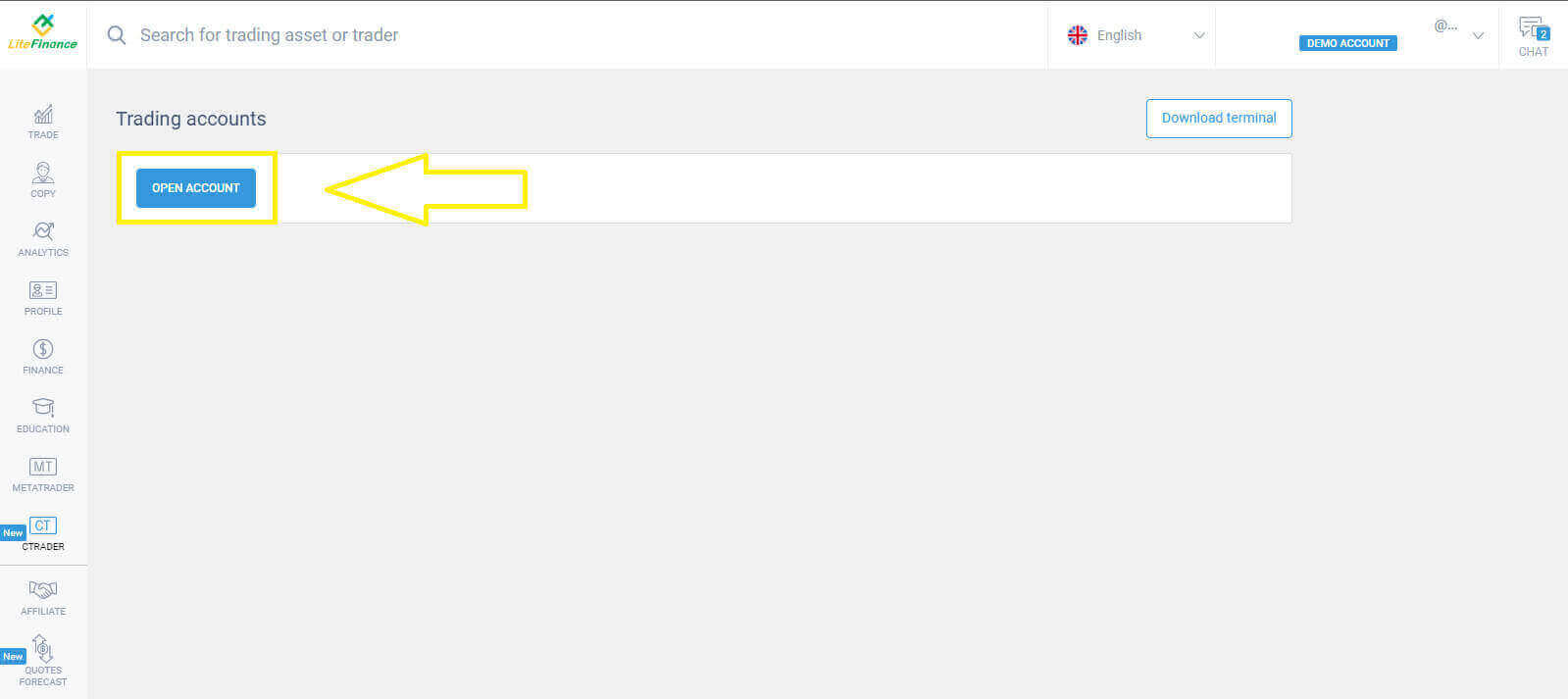
Изберете своя ливъридж и валута във формуляра „Отваряне на търговска сметка“ и накрая щракнете върху „ОТВАРЯНЕ НА ТЪРГОВСКА СМЕТКА“.
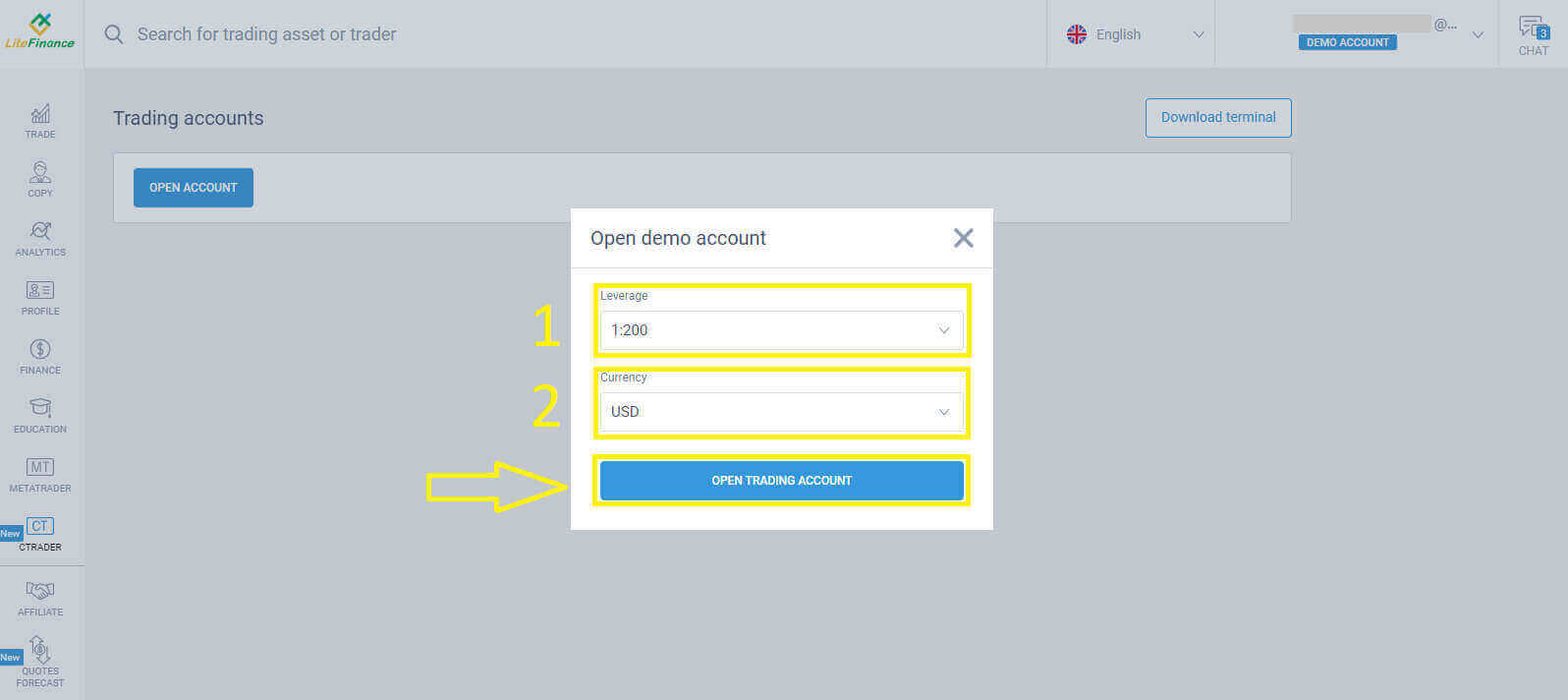
Поздравления за постижението! Вашата демо сметка за търговия е създадена успешно.

Как да отворите демо сметка LiteFinance в мобилното приложение Liteinance
Настройте и регистрирайте акаунт
Инсталирайте мобилното приложение за търговия LiteFinance от App Store или Google Play .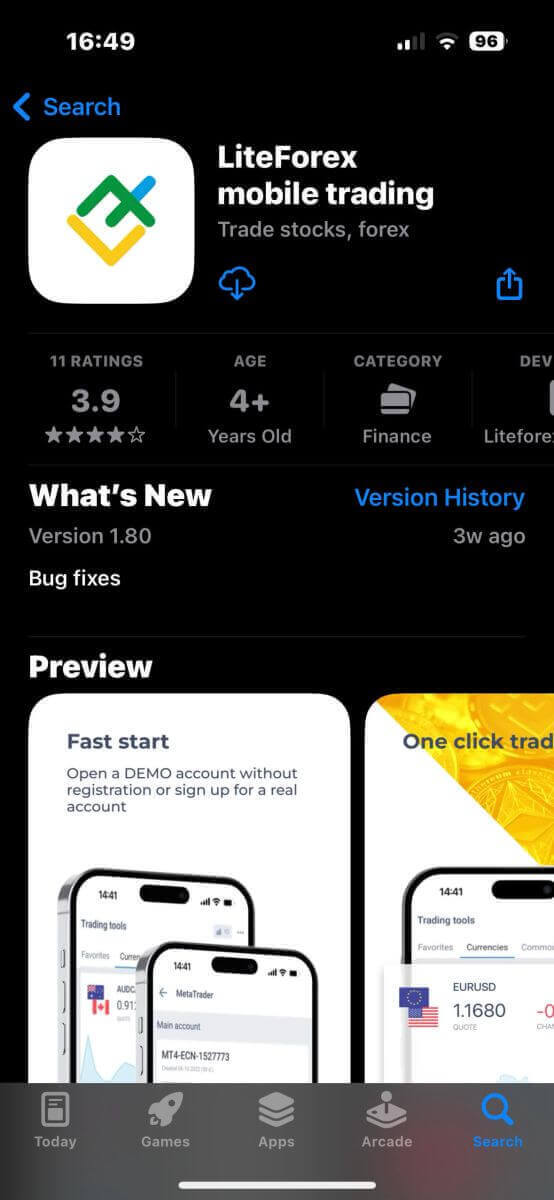
За да се регистрирате за търговия с LiteFinance, просто стартирайте приложението на мобилното си устройство и щракнете върху опцията „Регистрация“ .
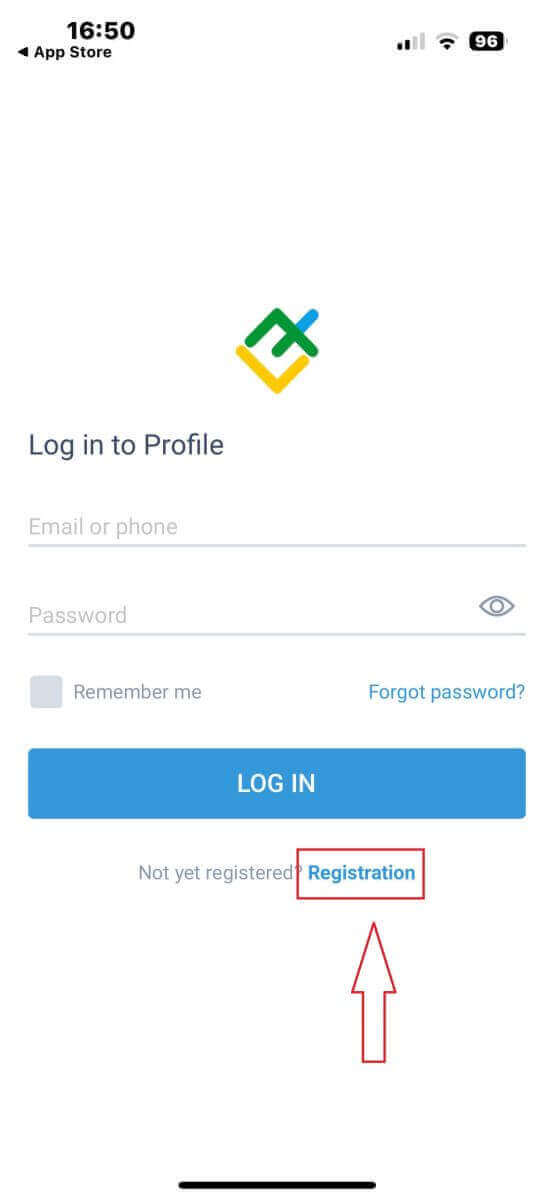
За да продължите, трябва да попълните регистрационния формуляр, като предоставите следните данни:
- Изберете вашата страна на пребиваване.
- Посочете своя имейл адрес или телефонен номер.
- Създайте сигурна парола.
- Поставете отметка в квадратчето, като декларирате, че сте прочели и сте съгласни с Клиентското споразумение на LiteFinance.
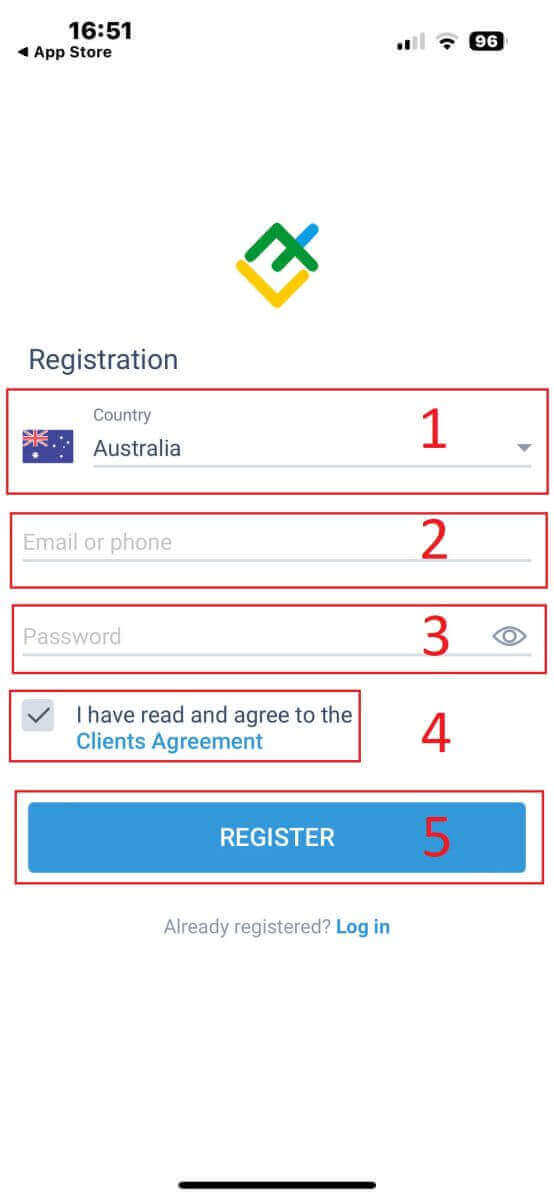
В рамките на минута ще получите 6-цифрен код за потвърждение по телефона или имейл. Затова, моля, проверете внимателно вашата пощенска кутия и въведете кода. Освен това, ако не сте го получили след 2 минути, щракнете върху „ИЗПРАТИ ОТНОВО“ , за да получите друг. Накрая изберете „ПОТВЪРЖДАВАНЕ“ . Можете да създадете свой собствен 6-цифрен ПИН номер. Въпреки че тази стъпка не е задължителна, тя трябва да бъде завършена, преди да имате достъп до интерфейса за търговия. Честито! Завършихте настройката на мобилното приложение за търговия LiteFinance и вече сте готови да го използвате.
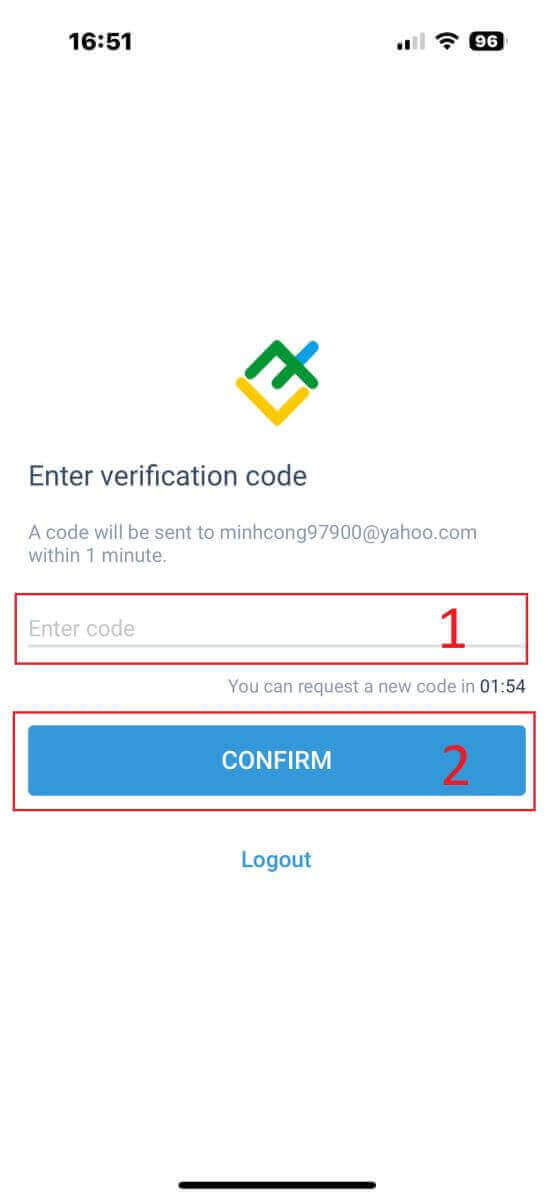
Проверка на LiteFinance профили с LiteFinance Mobile Trading App
На началната страница щракнете върху „Още“ в долния десен ъгъл.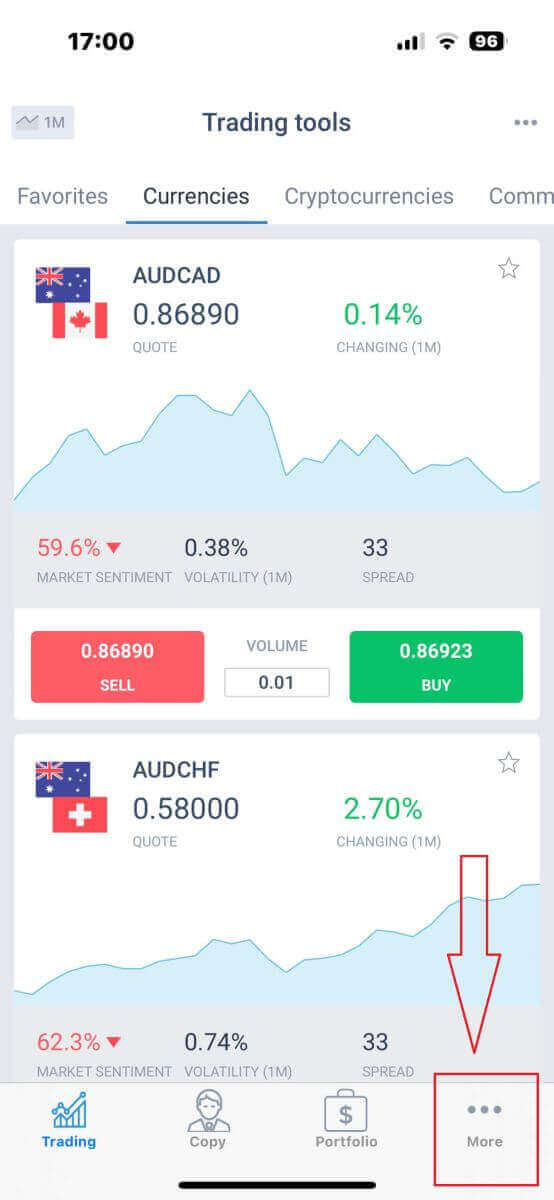
Потърсете и изберете падащата стрелка до вашия телефонен номер или имейл адрес в първия раздел.
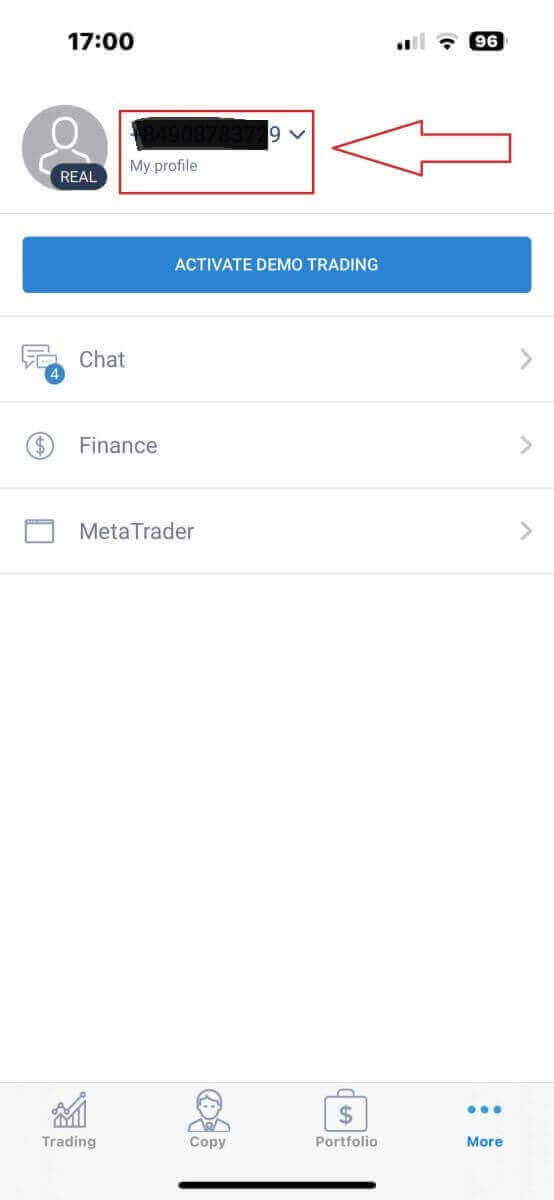
Изберете символа „Проверка“ , за да получите достъп до интерфейса за проверка.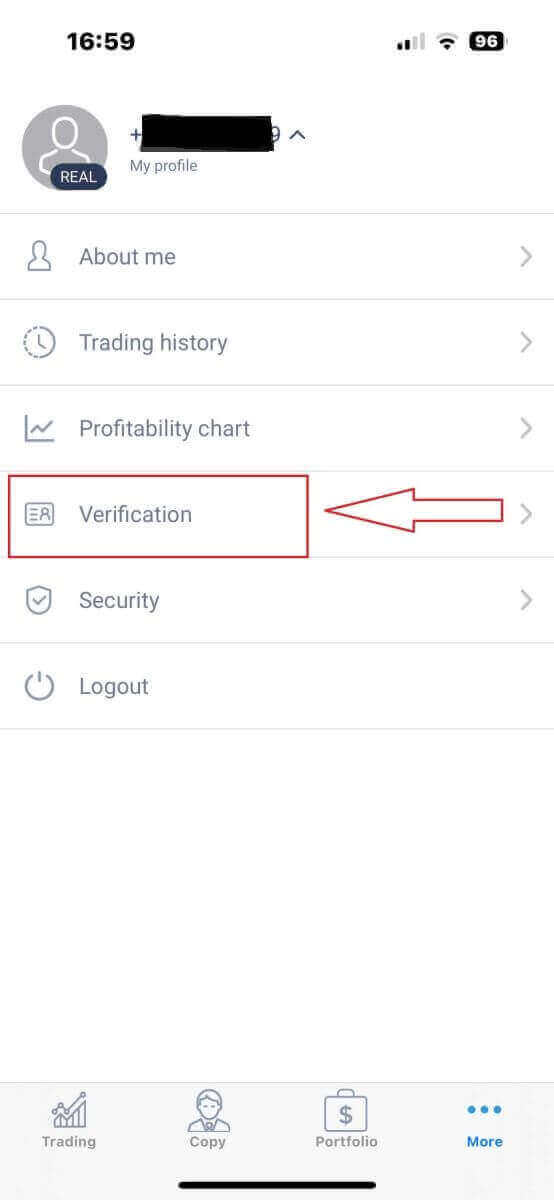
- Имейл адрес.
- Телефонен номер.
- Проверка на самоличността.
- Доказателство за адрес.
- Декларирайте своя PEP статус.
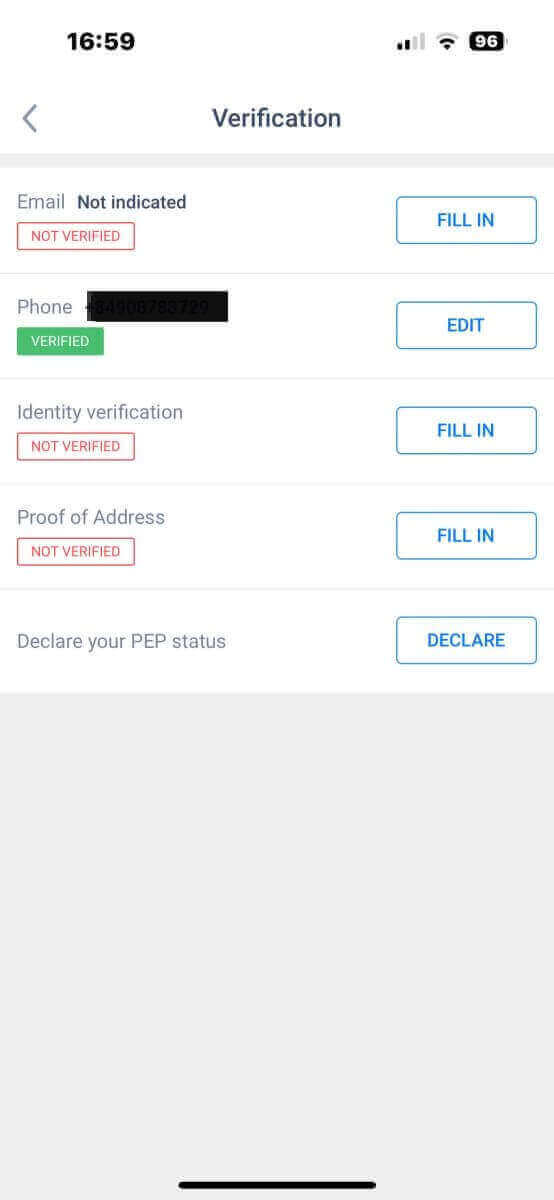
Как да създадете нова сметка за търговия
Достъп до интерфейса „Още“ .
Изберете бутона „АКТИВНА ДЕМО ТЪРГОВИЯ“ .
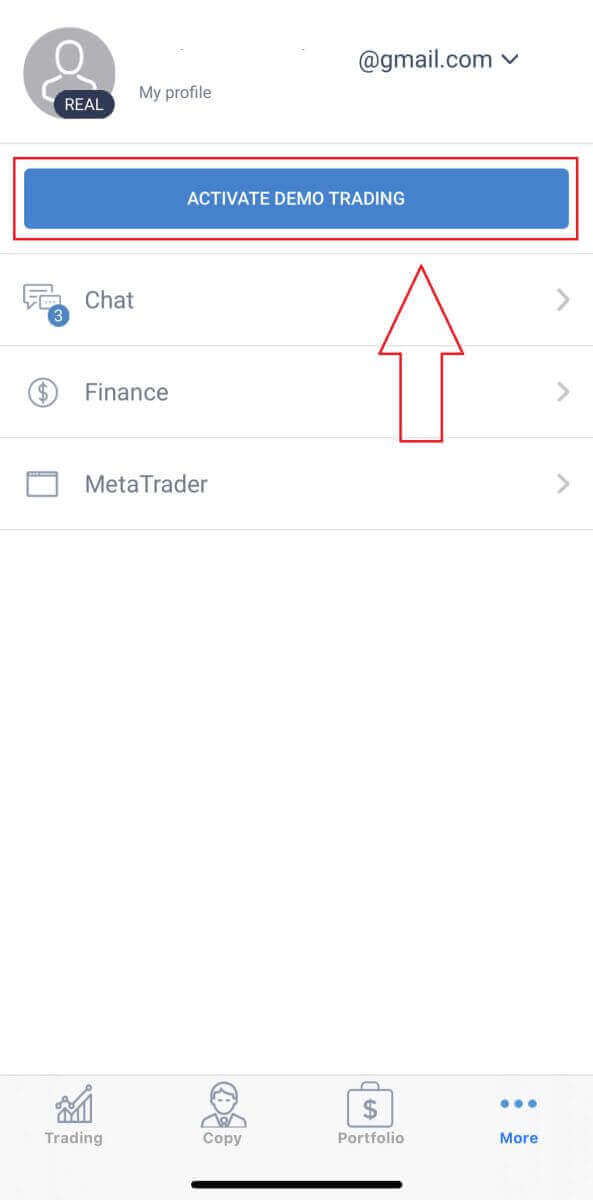
Вие успешно осъществихте достъп до режима на демо търговия. За да продължите със създаването на демо сметка за търговия, просто щракнете върху символа "MetaTrader" .
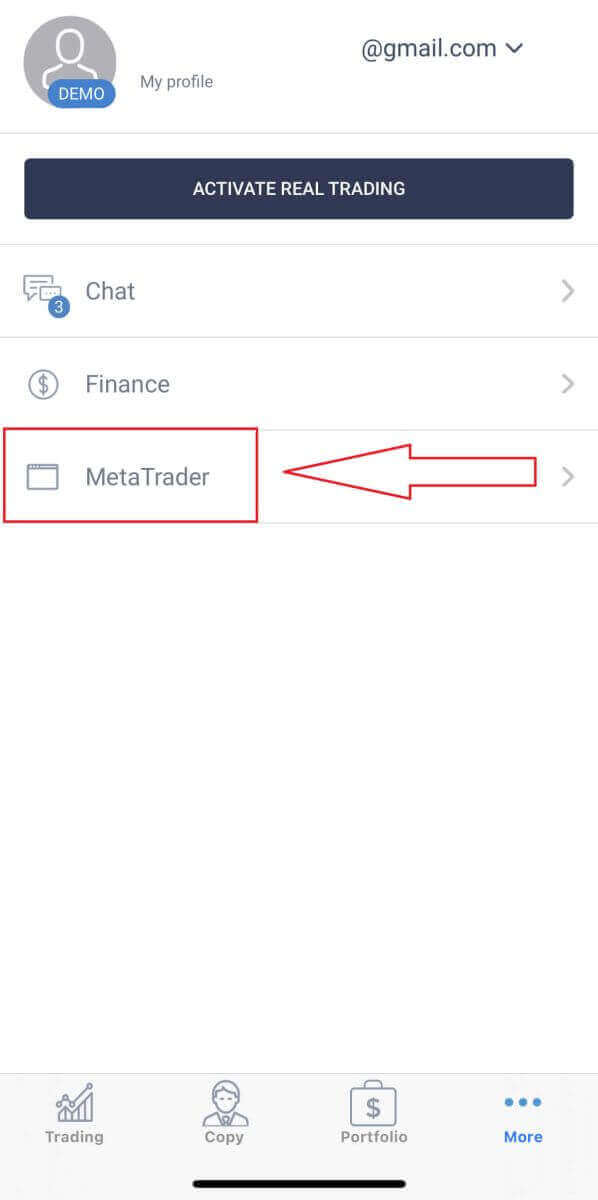
Превъртете надолу, докато видите бутона „ОТВАРЯНЕ НА АКАУНТ“ , след което го докоснете.
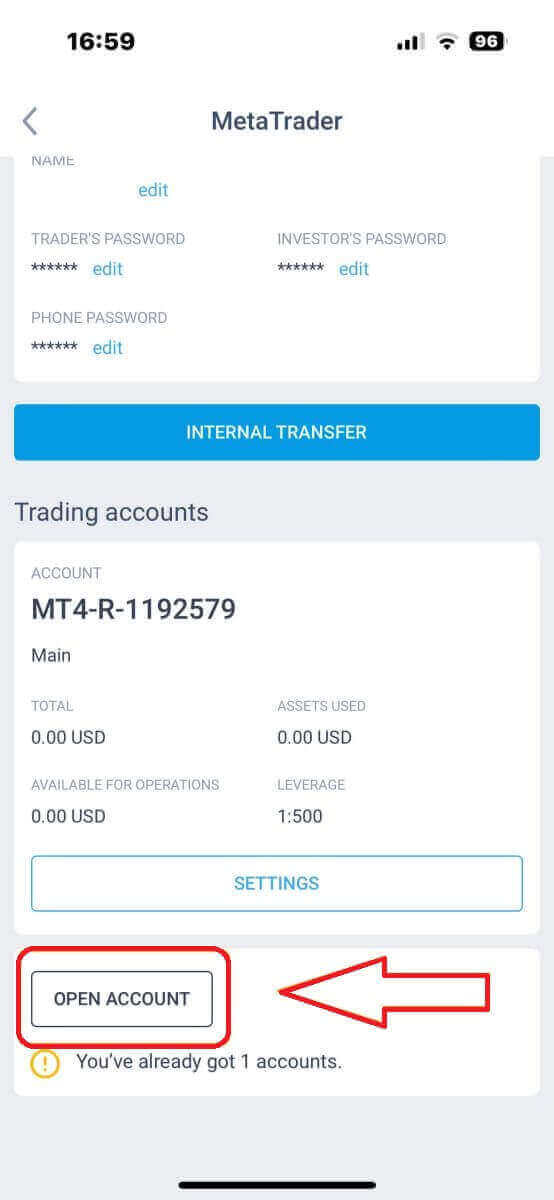
В полето „Отваряне на сметка за търговия“ въведете типа на сметката, ливъридж и валута и след това щракнете върху „ОТВАРЯНЕ НА ДЕМО СМЕТКА“ , за да завършите.
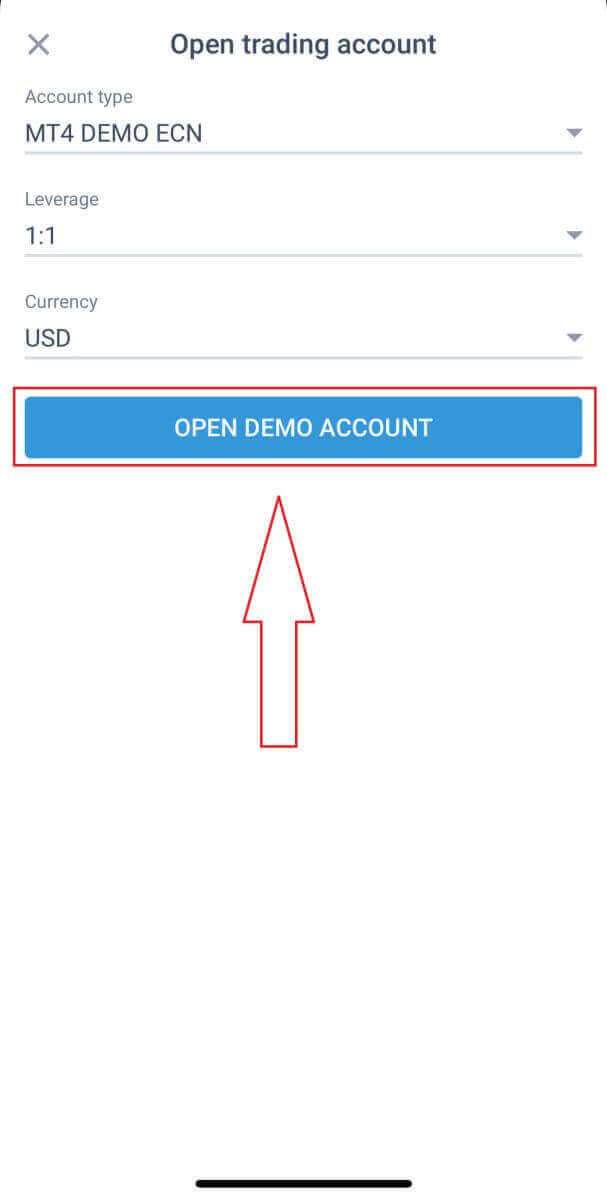
Успешно създадохте демо акаунт! Заедно с демо акаунт, при регистрация ви се създава и реален акаунт.